Malování vlasů v Photoshopu může být skutečnou výzvou, zejména pokud jde o jejich integraci do komiksového stylu. Zatímco mnozí se snaží zobrazit vlasy dokonale pomocí oddělení, všímám si, že výsledky jsou často neuspokojivé. Tento návod se zaměřuje na efektivní techniky malování vlasů. Zde se dozvíš, jak můžeš zlepšit oddělění svého komiksového hrdiny jednoduchým a efektivním malováním vlasů.
Hlavní poznatky
- Malování vlasů je často snazší než jejich oddělení.
- Použij grafický tablet pro přesnější výsledky.
- Dávej pozor na nastavení štětce: tvrdost, tlak a neprůhlednost jsou rozhodující.
- Variuj barvy a techniky pro přirozenější vzhled.
Postupný návod
Krok 1: Vytvořit novou vrstvu
Nejdříve vytvoř novou prázdnou vrstvu ve svém dokumentu Photoshopu. Pojmenuj tuto vrstvu „Vlasy“. To je důležité pro oddělení úpravy vlasů od ostatních prvků obrazu a pro zajištění lepší přehlednosti.
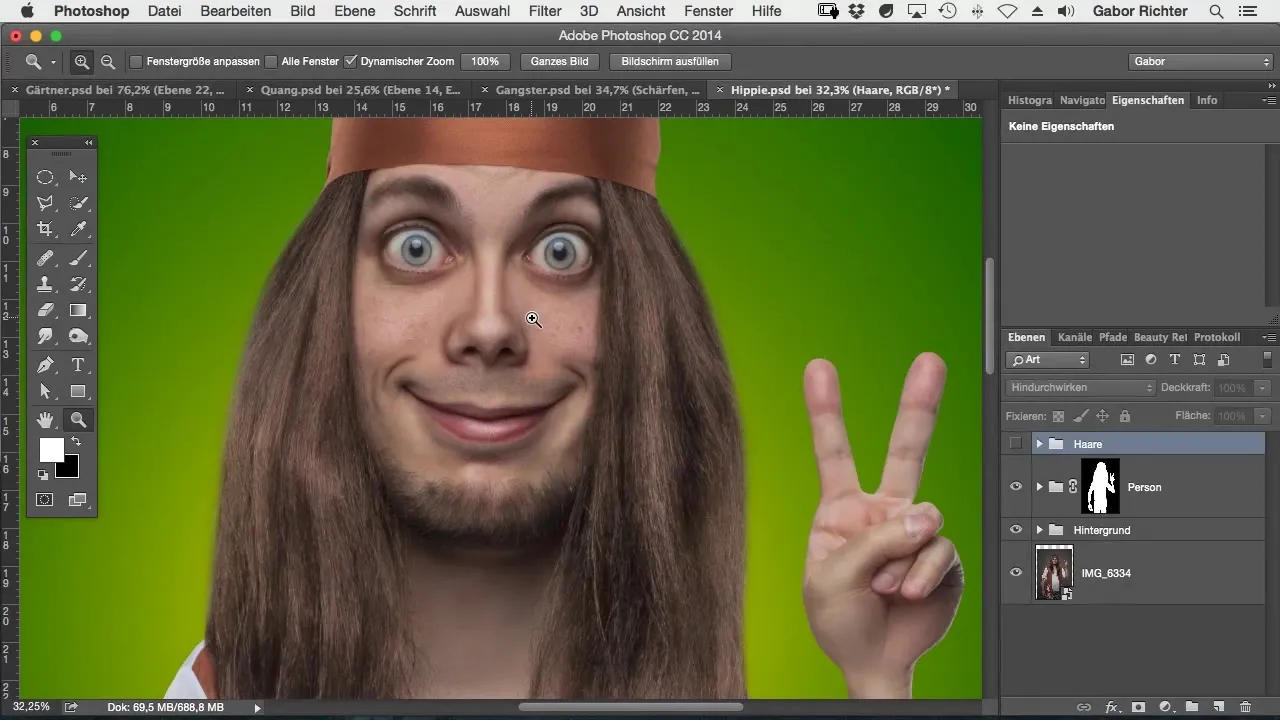
Krok 2: Vybrat štětec
Vyber štětec a nastav tvrdost téměř na 100 %. Velikost štětce by měla variabilně kolísat mezi jedním a třemi pixely v závislosti na zoomu, přičemž dva pixely jsou nejběžnější nastavení. To ti umožní jemné, přesné tahy.
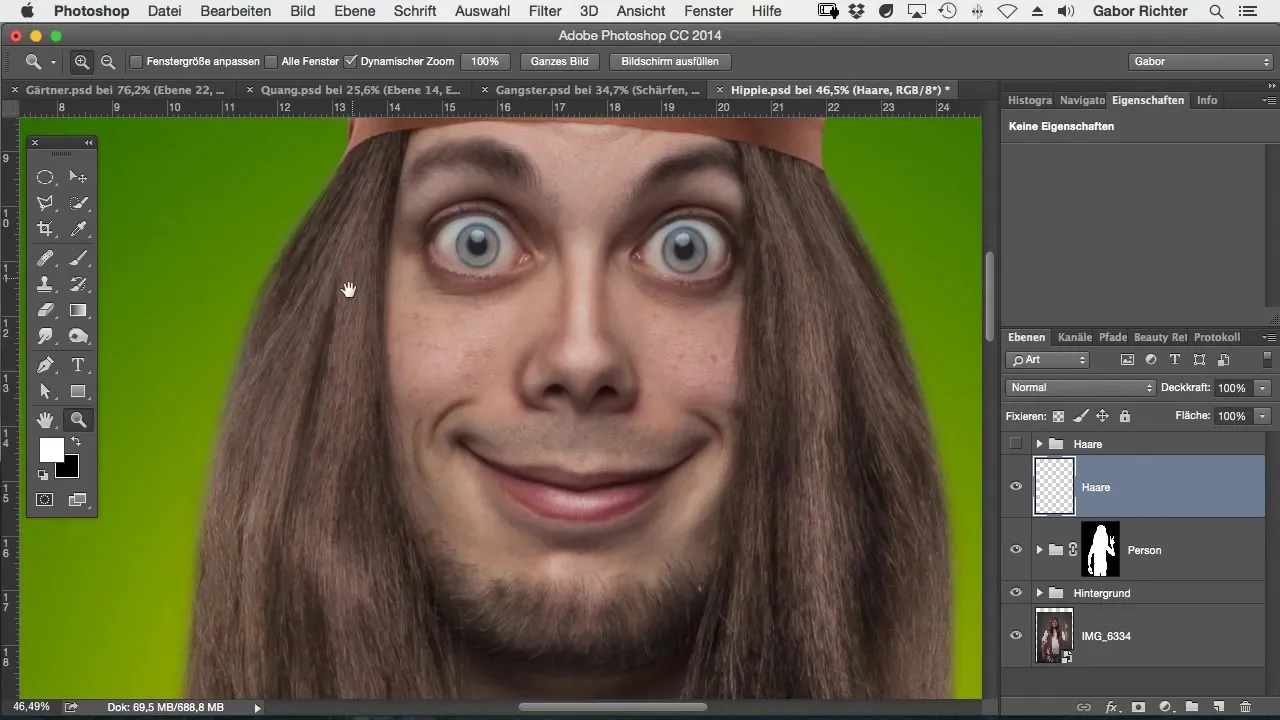
Krok 3: Aktivovat tlak
Aktivuj tlak pro svůj štětec, aby se zvýšila variabilita čar. To učiní konce tahů měkčími a přirozenějšími. Zkus to jednou tak, že namaluješ čáru a všimneš si rozdílu mezi aktivním tlakem a statickým malováním.
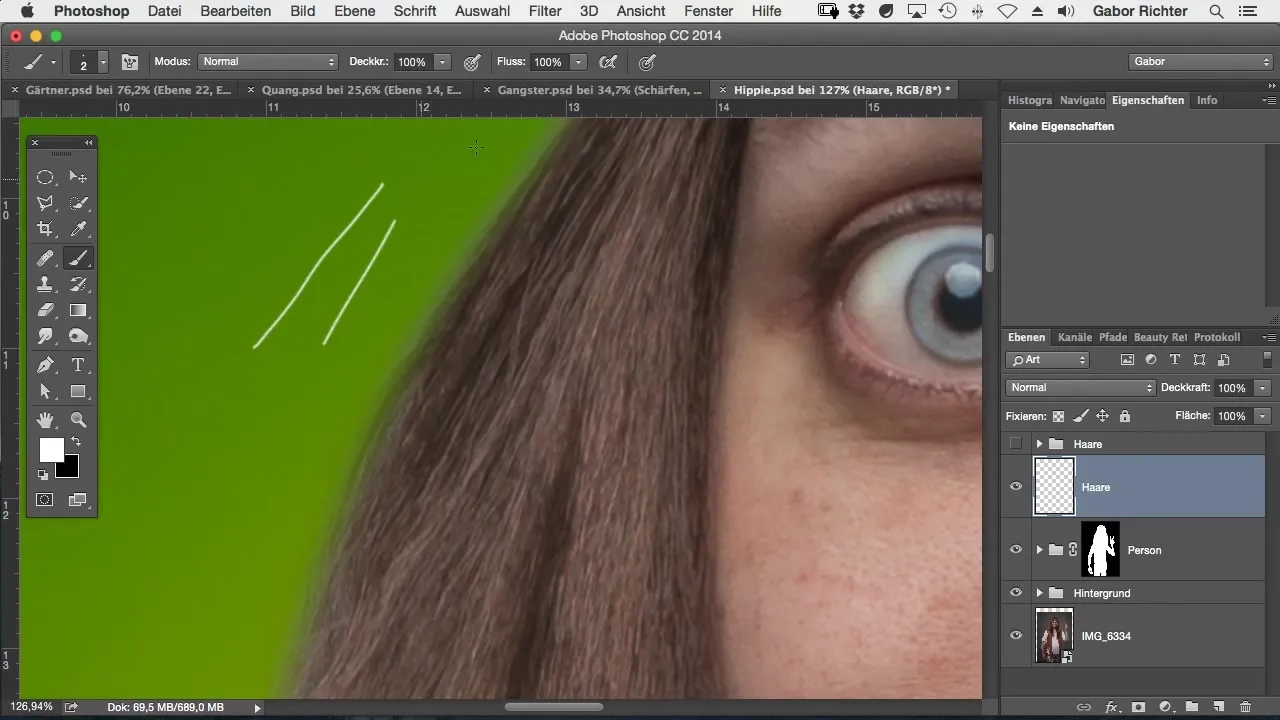
Krok 4: Upravit neprůhlednost
Sníž neprůhlednost štětce na 20 %. Vyšší neprůhlednost může dělat vlasy příliš tvrdé, zatímco snížená neprůhlednost zajišťuje měkké přechody. Maluj vlasy ve více vrstvách, abys dosáhl realistického vzhledu.
Krok 5: Odebírat barvu a malovat
Použij pipetu k odebrání barev z jiných částí obrazu, abys zajistil harmonickou integraci vlasů. Pohybuj se uvolněně přes kontury, aniž bys pracoval křečovitě. To vyžaduje praxi, ale cílem je, aby vlasy vypadaly volně a přirozeně.
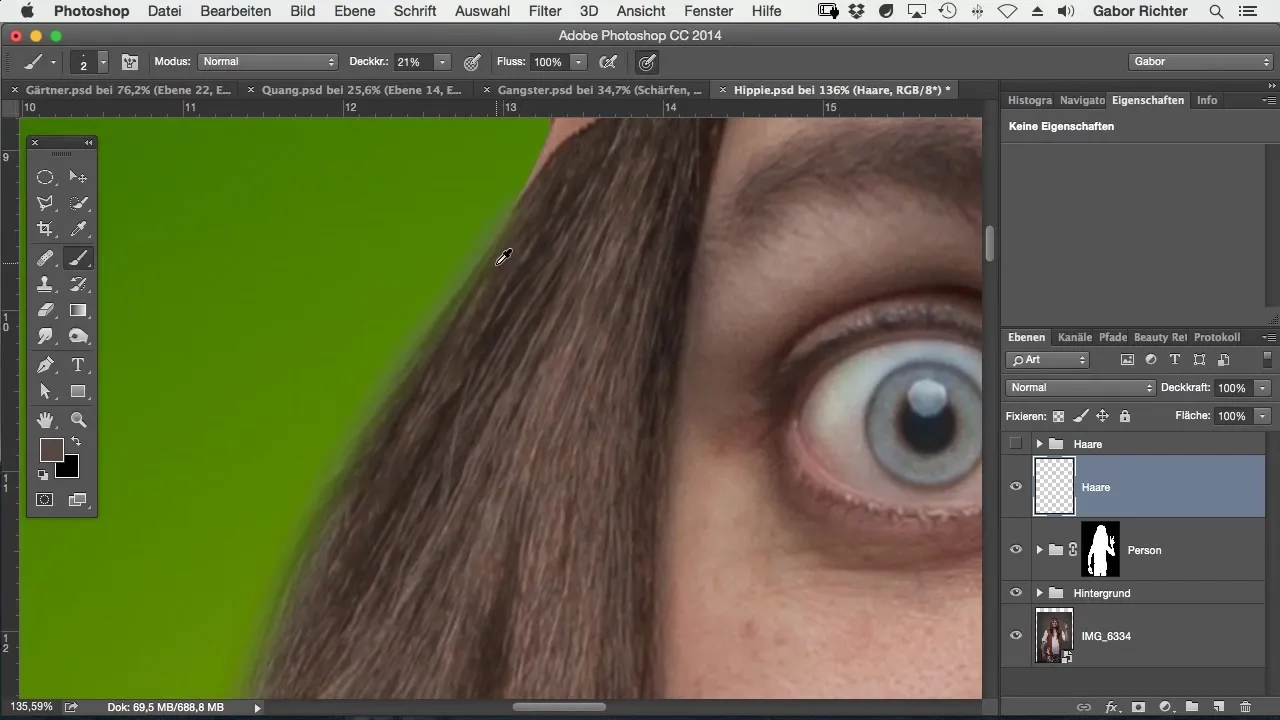
Krok 6: Variuj barvy
Aby vlasy měly větší hloubku, občas během malování měň barvy. To zajistí živější vzhled a může pomoci, aby vlasy vypadaly přirozeněji.
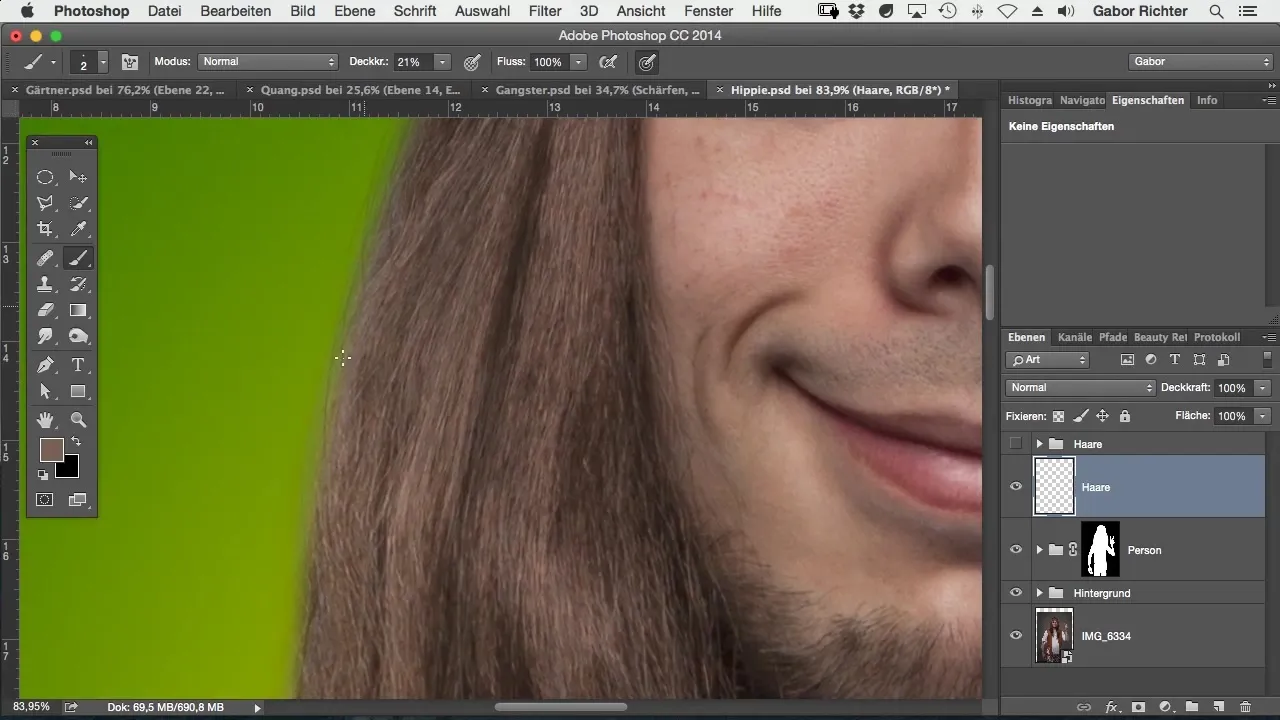
Krok 7: Přidat strukturu povrchu
Přidej pár volných vlasů, aby celkový vzhled byl ještě realistickější. Dávej pozor, aby tyto malé detaily byly integrovány do objemové struktury vlasů a nebyly dokonale umístěny.
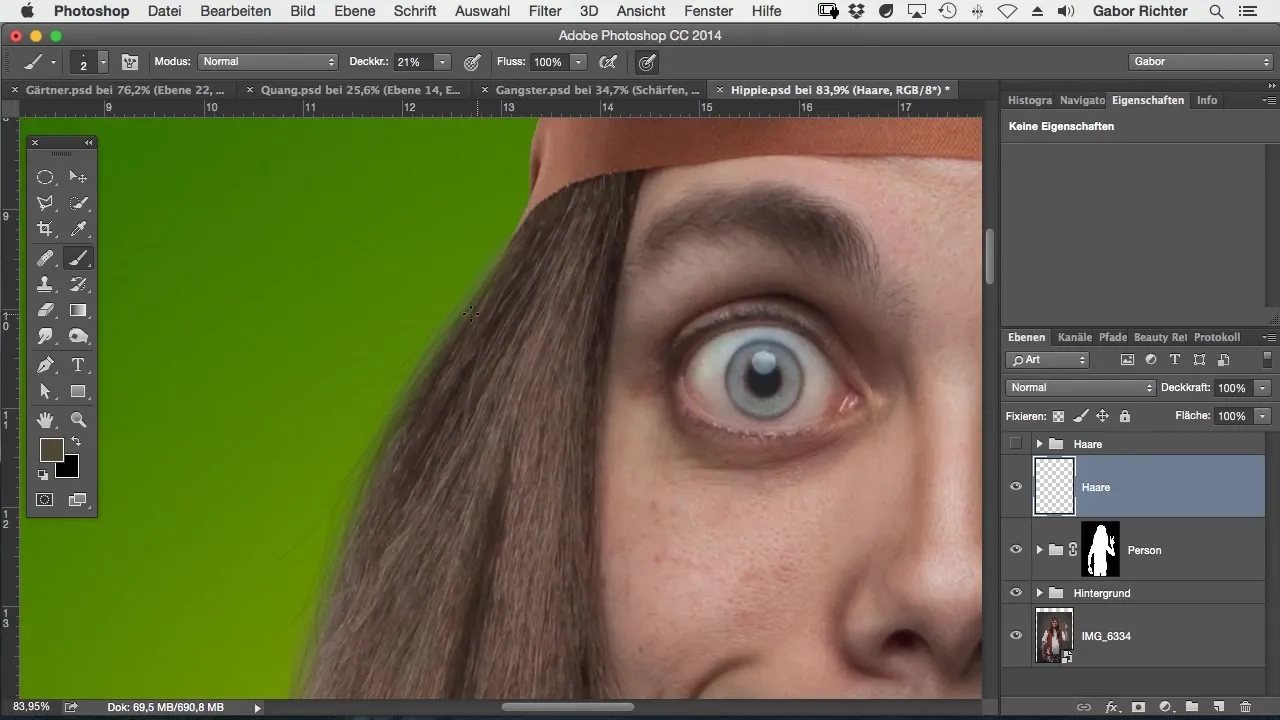
Krok 8: Kontrola práce
Zkontroluj svou práci tím, že obraz pravidelně otočíš. Tak získáš lepší přehled, zda tvoje malba vlasů vypadá smysluplně.
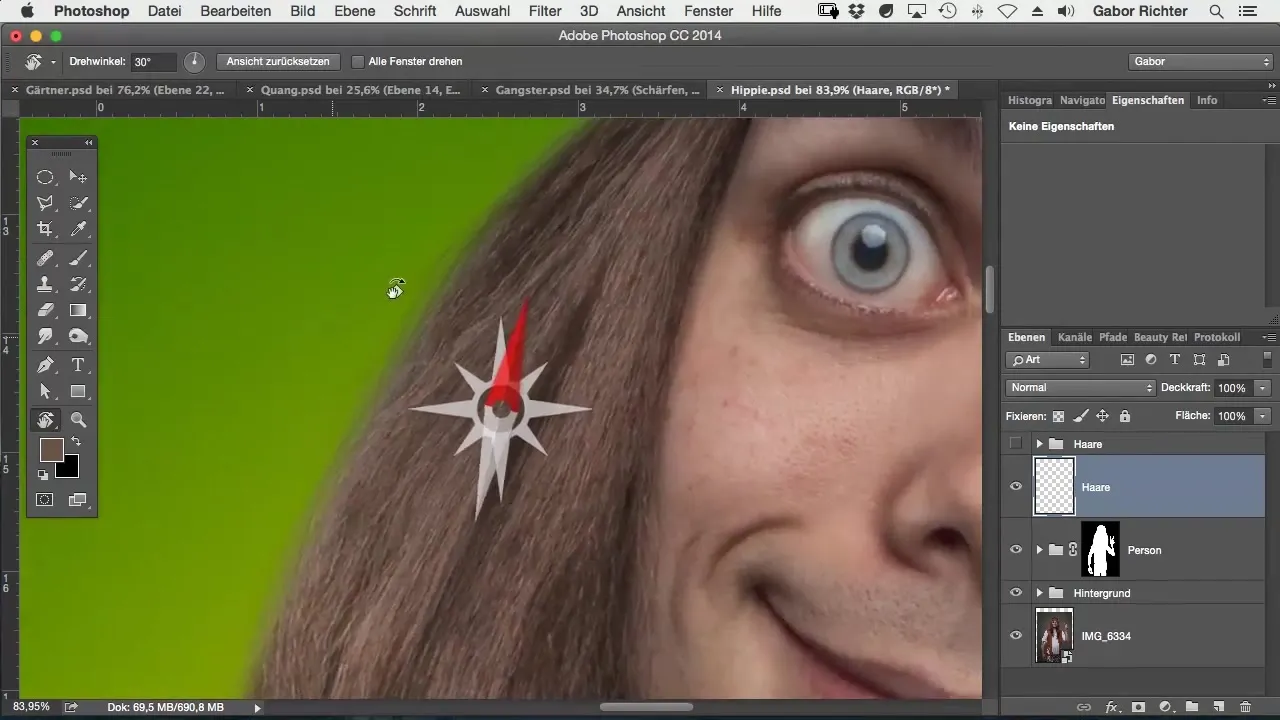
Krok 9: Detailní malování
Opakuj předchozí kroky, dokud nejsi s výsledkem spokojen. To vyžaduje trpělivost, ale je to rozhodující pro konečný výsledek. Pokud je to nutné, můžeš také obraz připravit a provést změny.
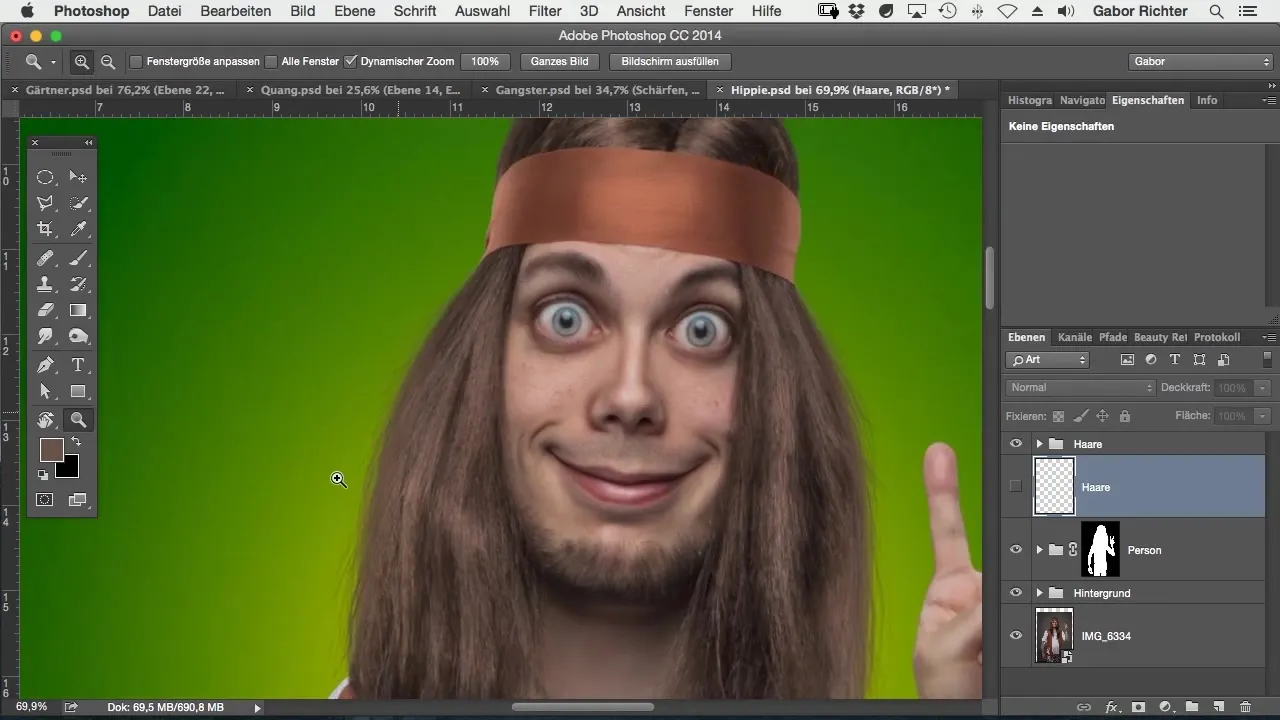
Krok 10: Použití rozostřovacího filtru
Pokud vlasy na konci vypadají příliš ostré, můžeš je zjemnit. Použij k tomu Gaussův rozostřovač s nízkou hodnotou. To zajistí, že vlasy budou jemnější a harmonističtější.
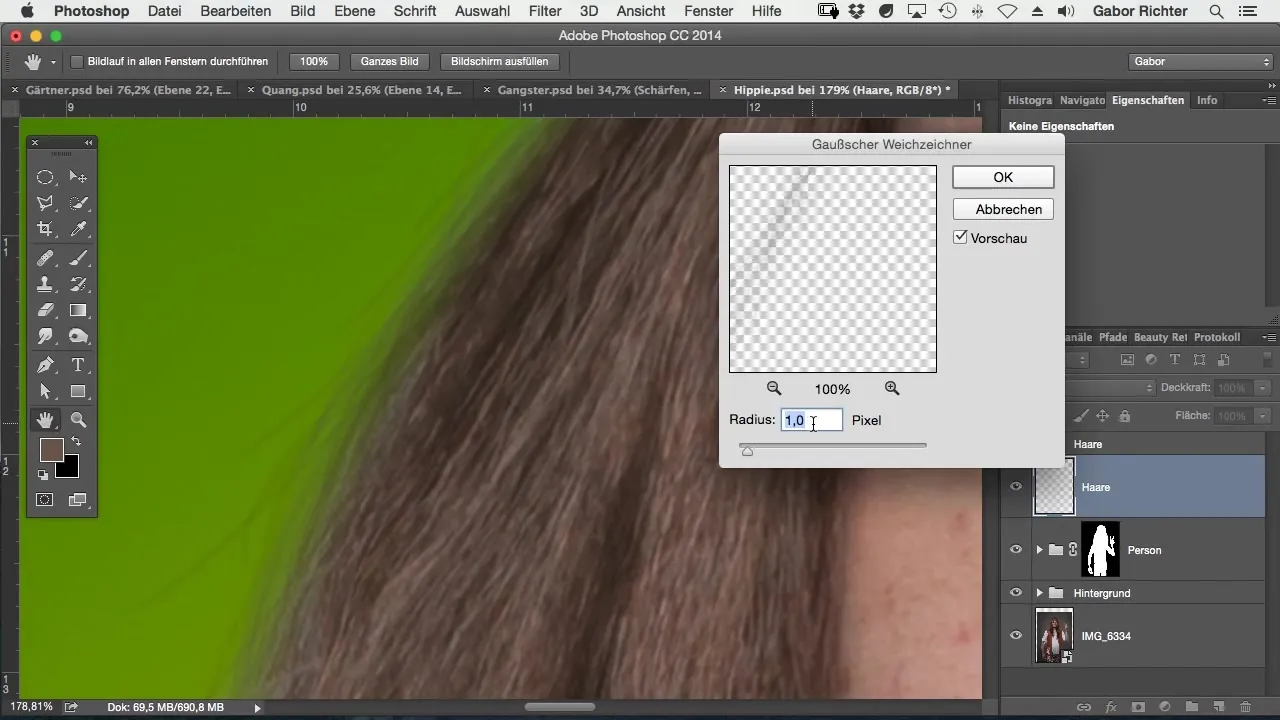
Krok 11: Duplikace vrstvy
Pokud nemáš chuť na detailní malování, můžeš duplikovat vrstvu s vlasy a zvýšit viditelnost. To dodá obrazu více barev a viditelnosti, aniž bys musel malovat každý pramen znovu.
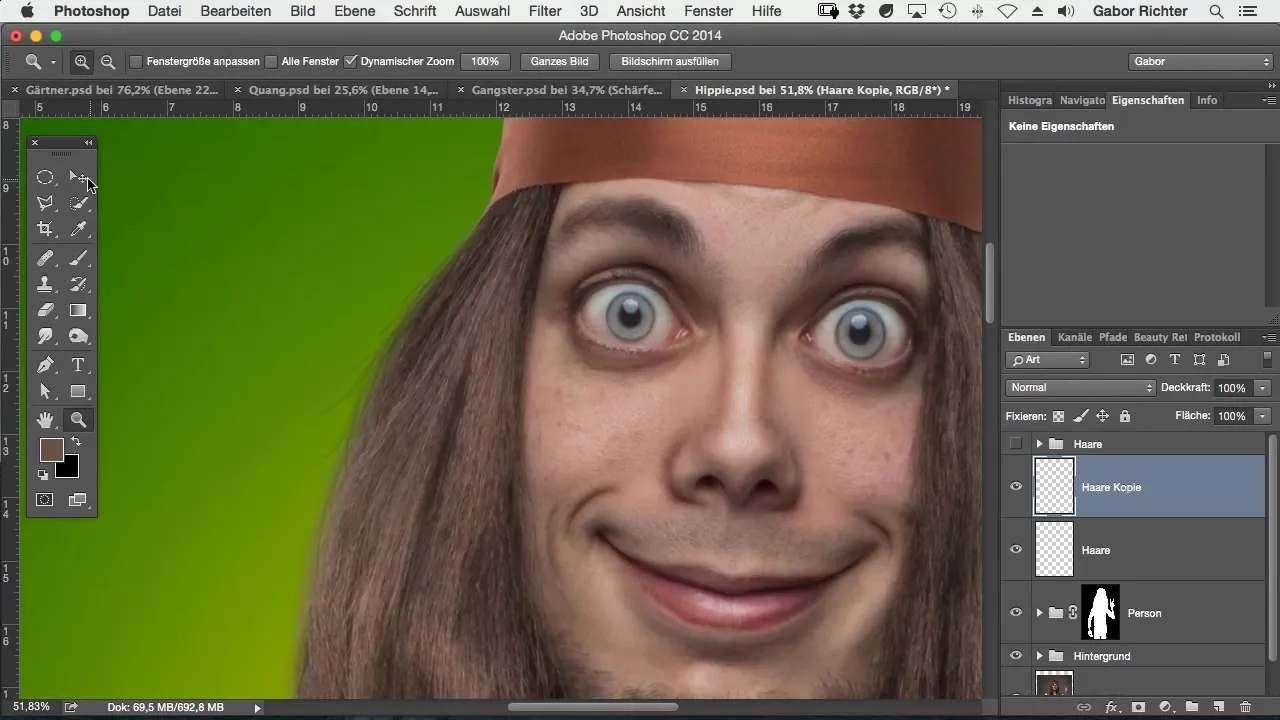
Krok 12: Konečný vzhled
Zkontroluj celkový obraz, abys zajistil, že vlasy jsou dobře integrovány. Měl bys dosáhnout výsledku, se kterým jsi spokojen, a který také přispívá k celkové harmonii tvého komiksového stylu.
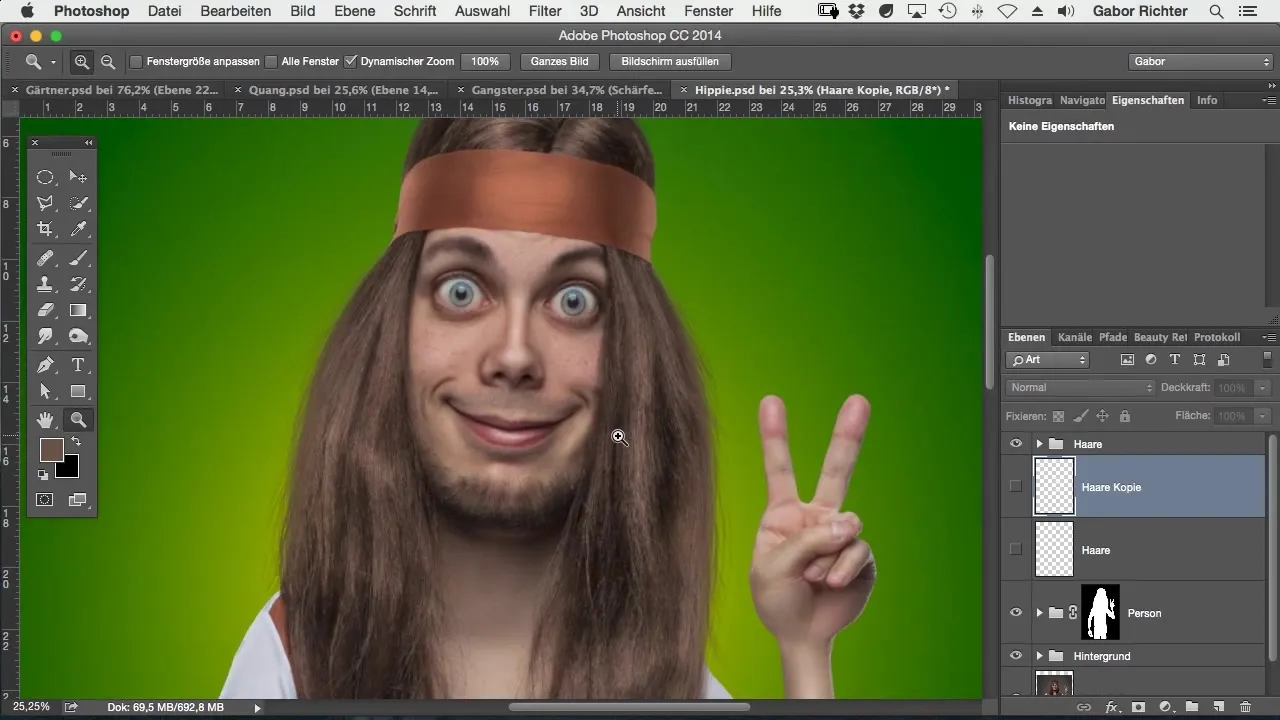
Souhrn – Malování vlasů v komiksovém stylu: Podrobný návod
Malování vlasů v Adobe Photoshopu může být náročný, ale obohacující úkol. Aplikací těchto efektivních technik, včetně použití grafického tabletu a pečlivého výběru nastavení štětce a barev, můžeš svým komiksovým postavám dodat realistický a atraktivní vzhled.
Často kladené otázky
Jak mohu v malbě vlasů vypadat přirozeněji?Variováním barev a uvolněným malováním můžeš vytvořit realističtější strukturu.
Jaká nastavení štětce jsou nejlepší?Tvrdost 100 % a velikost 2 pixely s neprůhledností 20 % jsou ideální.
Máme vlasy oddělit nebo malovat?Malování je často jednodušší a vede k lepším výsledkům.
Mohu duplikovat vrstvu s vlasy?Ano, duplikace vrstvy může pomoci zvýšit viditelnost vlasů.
Jak mohu učinit vlasy měkčími?Použij Gaussův rozostřovač s nízkou hodnotou.


